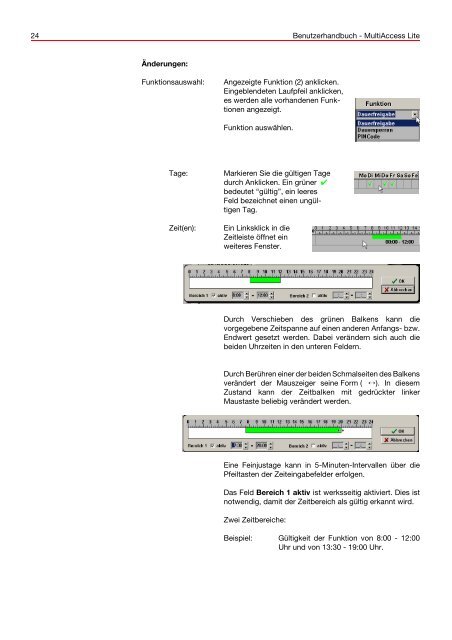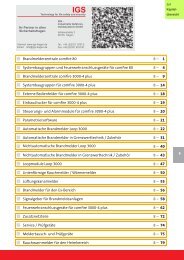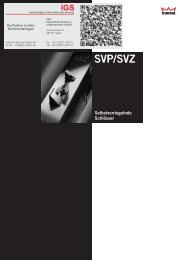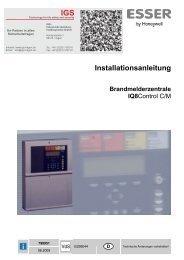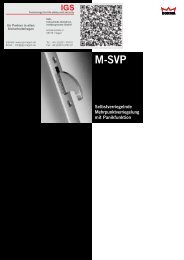Honeywell - MultiAccess Lite - Benutzerhandbuch - IGS-Industrielle ...
Honeywell - MultiAccess Lite - Benutzerhandbuch - IGS-Industrielle ...
Honeywell - MultiAccess Lite - Benutzerhandbuch - IGS-Industrielle ...
Erfolgreiche ePaper selbst erstellen
Machen Sie aus Ihren PDF Publikationen ein blätterbares Flipbook mit unserer einzigartigen Google optimierten e-Paper Software.
24 <strong>Benutzerhandbuch</strong> - <strong>MultiAccess</strong> <strong>Lite</strong><br />
Änderungen:<br />
Funktionsauswahl:<br />
Angezeigte Funktion (2) anklicken.<br />
Eingeblendeten Laufpfeil anklicken,<br />
es werden alle vorhandenen Funktionen<br />
angezeigt.<br />
Funktion auswählen.<br />
Tage:<br />
Zeit(en):<br />
Markieren Sie die gültigen Tage<br />
durch Anklicken. Ein grüner U<br />
bedeutet “gültig”, ein leeres<br />
Feld bezeichnet einen ungültigen<br />
Tag.<br />
Ein Linksklick in die<br />
Zeitleiste öffnet ein<br />
weiteres Fenster.<br />
Durch Verschieben des grünen Balkens kann die<br />
vorgegebene Zeitspanne auf einen anderen Anfangs- bzw.<br />
Endwert gesetzt werden. Dabei verändern sich auch die<br />
beiden Uhrzeiten in den unteren Feldern.<br />
Durch Berühren einer der beiden Schmalseiten des Balkens<br />
verändert der Mauszeiger seine Form ( ø). In diesem<br />
Zustand kann der Zeitbalken mit gedrückter linker<br />
Maustaste beliebig verändert werden.<br />
Eine Feinjustage kann in 5-Minuten-Intervallen über die<br />
Pfeiltasten der Zeiteingabefelder erfolgen.<br />
Das Feld Bereich 1 aktiv ist werksseitig aktiviert. Dies ist<br />
notwendig, damit der Zeitbereich als gültig erkannt wird.<br />
Zwei Zeitbereiche:<br />
Beispiel: Gültigkeit der Funktion von 8:00 - 12:00<br />
Uhr und von 13:30 - 19:00 Uhr.